- Yazar Abigail Brown [email protected].
- Public 2023-12-17 07:04.
- Son düzenleme 2025-01-24 12:27.
Bilinmesi Gerekenler
- Sipariş geçmişinizi silemezsiniz, ancak bunu meraklı gözlerden gizlemenin yolları vardır.
- Ailenizden yaptığınız satın almaları ve siparişleri gizlemek için bir Amazon Ev Hesabı kullanın.
- Ayrıca siparişlerinizi arşivleyebilir, göz atma geçmişinizi gizleyebilir, teslimat yerini değiştirebilir veya bir Amazon Dolabı kullanabilirsiniz.
Bu makale, sürprizlerin bozulmaması için aynı hesabı veya bilgisayarı paylaşan kişilerden Amazon siparişlerini ve satın alımlarını gizlemeye yönelik geçici çözümleri açıklamaktadır. Talimatlar bir bilgisayarda Amazon.com için geçerlidir.
Bir Amazon Ev Hesabı Kullanarak Siparişleri Gizle
Ailenizden alışverişlerinizi gizlemenin en kolay yolu, Amazon Prime'ı aile üyeleri arasında paylaşmanın bir yolu olan Amazon Hane Hesabıdır. Bu seçenek yalnızca Prime üyeleri içindir ve Prime avantajlarını başkalarıyla paylaşmanıza olanak tanır yetişkinlerin yanı sıra evinizdeki gençler ve çocuklar.
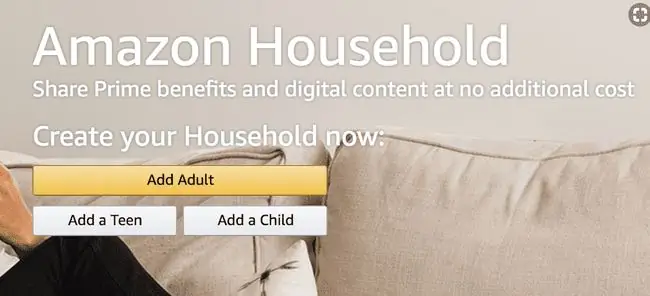
Bir Hane Hesabı, satın alma geçmişinizi, önerilerinizi ve listelerinizi gizli ve gençlerden ve çocuklardan ayrı tutmanıza olanak tanır. Her iki yetişkin de, bir Aile Kitaplığı aracılığıyla belirli Amazon Prime avantajlarını ve dijital içeriği paylaşma avantajına sahiptir. Amazon Household, aşağıdaki koşullara sahip en fazla on üye içerebilir:
- 18 yaş ve üzeri iki yetişkin, her birinin kendi Amazon hesabı var.
- 13-17 yaş arası gençler için dört adede kadar profil.
- 12 yaş ve altı en fazla dört çocuk profili.
Prime Olmadan Amazon Siparişleri Nasıl Gizlenir
Prime üyeliğiniz yoksa endişelenmeyin. Amazon hesap etkinliğinize bir gizlilik katmanı eklemenize yardımcı olabilecek bazı seçenekler hala var. Bunlar arasında siparişleri arşivleme, göz atma geçmişini gizleme, gönderim adresinizi değiştirme ve teslimat için Amazon Locker kullanma yer alır.
Amazon Siparişlerinizi Arşivleyin
Bir siparişi arşivlemek, bir öğeyi tamamen silmez, ancak öğeyi varsayılan sipariş sayfanızdan gizler. Ancak arşivlenen öğeler, sipariş sayfasında özel olarak aranırlarsa yine de görünür.
- Amazon hesabınıza giriş yapın ve menü çubuğunun sağ tarafında bulunan İadeler ve Siparişler üzerine tıklayın.
-
Açıldığında, gizlemek istediğiniz öğeleri bulmak için aşağı kaydırın, ardından sol altta bulunan Arşiv Sırala öğesini seçin. 100 öğeye kadar saklamak istediğiniz her satın alma işlemini arşivleyin. Siparişler sayfanızda birden fazla ürün bulmak için arama özelliğini kullanabilirsiniz.

Image - Arşivle düğmesini seçtiğiniz anda, Siparişi Arşivlemek istediğinizi onaylamanızı isteyen bir pencere açılır. Öğe arşivlendikten sonra, varsayılan sipariş geçmişi sayfanızda hemen görünmez olur.
-
Arşivlenmiş siparişlerin sipariş ayrıntılarına bakmanız gerekiyorsa, farenizi menüde Hesaplar ve Listeler üzerine getirin ve ardından Sizin Hesaplar. Bu sayfada, Sipariş ve alışveriş tercihleri alanındaki Arşivlenmiş siparişler bağlantısını bulun.
Arşivlenmiş bir siparişi varsayılan sipariş geçmişi görünümünüze geri yüklemek için Siparişi Arşivden Çıkar öğesini seçin.
Tarama Geçmişinizi Gizleyin
Tarama geçmişinizde ayrıca, satın almış olabileceğiniz veya satın almayı düşündüğünüz ürünler hakkında meraklılara fikir verecek bir kırıntı izi de bulunur. Göz atma geçmişinizi düzenleyerek belirli öğeleri veya tüm geçmişinizi silebilirsiniz. Hatta Amazon'un göz atma geçmişinizi sürekli olarak izleme özelliğini tamamen devre dışı bırakabilirsiniz; bu, tatillere giden aylar için iyi bir fikir olabilir.
-
Amazon ana sayfasına gidin ve farenizi Geçmişe Göz Atma. üzerine getirin

Image - Çekilebilir menüde Görüntüle ve Düzenle'ye tıklayın.
-
Geçmiş sayfasından bir öğeyi gizlemek için Görünümden kaldır'a tıklayın. İki ek seçeneğe erişmek için Geçmişi yönet düğmesini tıklayın: Görünümdeki tüm öğeleri kaldır ve Tarama Geçmişini aç/kapat.
Teslimat Konumunuzu Değiştirin
Hiçbir şey kapınıza teslim edilen kahverengi bir Amazon kutusu gibi anında bir gizem duygusu yaratmaz. Sürprizi gizli tutmak için Amazon'dan paketinizi başka bir yere (bir arkadaşınızın evine veya iş adresinize) göndermesini isteyin.
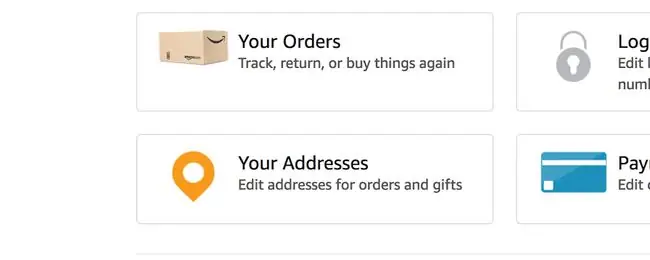
Hesabınıza erişmek için Amazon'un üst kısmındaki Hesaplar ve Listeler menüsünü kullanın. Sipariş ve alışveriş tercihleri bölümünden Adresleriniz öğesini seçin ve ardından Adres Ekle 'yi seçin.
Bir Amazon Dolabı kullanın
Başka bir gizli teslimat seçeneği de Amazon Locker kullanmaktır. Bu ücretsiz bir teslimat seçeneğidir ve size uygun olduğunda paketinizi teslim alma fırsatı verir. Dolaplar, stratejik olarak şehrinizin çevresinde bulunan self servis teslimat kiosklarıdır. Paketleriniz, siz onları alana kadar güvenlik kodlu bir dolapta saklanır.
-
Bir Amazon Dolabı bulmak ve seçmek için Amazon dolap teslimat sayfasına gidin ve Yakınınızda bir dolap bul.'a tıklayın

Image -
Bir Amazon Dolabı bulmak için adres, posta kodu, yer işareti veya dolap/mağaza adına göre arama yapabilirsiniz.

Image - Sipariş verdiğinizde, Dolap bir adres seçeneği olarak görünecektir. Dolap teslimatını seçerseniz, Amazon size dolabı açmanız için ihtiyaç duyacağınız altı haneli benzersiz bir kodu e-posta ile gönderir. Ardından, geri ödeme için Amazon'a iade edilmeden önce öğenizi almak için üç takvim gününüz olacak.
Sipariş geçmişiniz ve göz atma etkinliğiniz, sitede gezinen herkesin basit, "siz de beğenebilirsiniz" mesajlarıyla etkinliğiniz hakkında daha fazla ipucu sunmasına yardımcı olmak için Amazon'un botları tarafından da kullanılır.
SSS
Bir Amazon siparişini nasıl iptal ederim?
Bir Amazon siparişini iptal etmek istiyorsanız, Amazon'da oturum açın, Siparişleriniz bölümüne gidin, siparişi seçin ve ardından İade öğesini seçin> Öğeleri iptal edin.
Amazon sipariş geçmişimi nasıl indirebilirim?
Amazon Geçmiş Raporları sayfasına gidin ve rapor oluşturmanız istenirse hesabınıza giriş yapın. Amazon Business hesabınız varsa siparişleriniz ve harcamalarınız hakkında bilgi alabilirsiniz.
Amazon arama geçmişimi nasıl silerim?
Amazon tarama geçmişinize gidin ve kaldırmak istediğiniz her öğenin altındaki Görünümden kaldır öğesini seçin veya Geçmişi yönet seçeneğine gidin> Görünümden tüm öğeleri kaldır. Amazon Prime Video izleme geçmişinizi de silebilirsiniz.






